把win10桌面变成原始状态的方法 win10如何恢复普通桌面
更新时间:2023-01-15 10:22:55作者:cblsl
win10系统默认的桌面样式比较简单,想要个性化的用户会把桌面改一改,变成有特色的样式,但时间一长,看久总觉得很腻,还是想把桌面变成原始状态,看起来简洁一点,这要怎么还原操作?大家一起参考下文设置就可以。
1、首先,在键盘上点击组合快捷键“Win + I”,界面会出现“设置”页面。我们在设置页面选择了“个性化”选项。
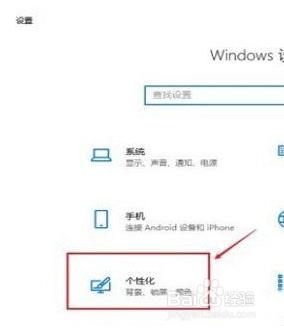
2、然后,进入“个性化”页面后,我们在页面左侧找到“主题”选项,点击该选项进入下一步。
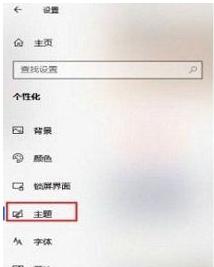
3、接下来在界面下方找到“桌面图标设置”选项,我们点击该选项,界面上就会出现一个“桌面图标设置”窗口;
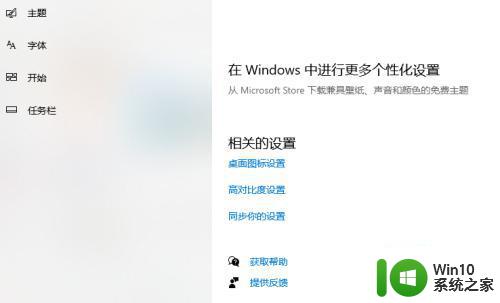
4、最后,我们在窗口中将所有的桌面图标进行勾选,点击窗口底部的“确定”按钮,就可以返回到常规桌面。
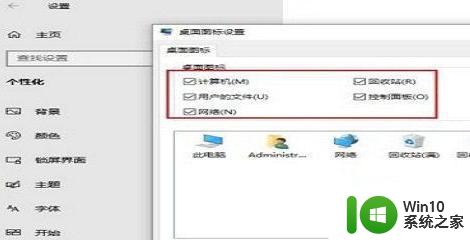
win10系统变成普通桌面之后,看起来干净整洁很多,有相同需求但不知道怎么设置的,赶紧学习一下。
把win10桌面变成原始状态的方法 win10如何恢复普通桌面相关教程
- win10新版桌面恢复成正常桌面的方法 win10新版桌面如何还原成经典桌面
- Win10桌面变成灰黑色的修复方法 Win10桌面变成灰黑色怎么恢复
- win10桌面变黑灰色的还原方法 win10界面恢复彩色方法
- win10系统界面变成黑色怎么回事?win10桌面变黑的解决方法 win10系统界面变黑如何恢复
- 在win10桌面显示cpu状态设置教程 win10桌面显示CPU状态工具
- 让win10系统变成还原点状态的方法 win10系统如何恢复到还原点状态
- win10图标排列方式怎么恢复到初始状态 Win10桌面图标排列方式恢复
- win10桌面图片变成图标如何恢复 win10桌面所有图片变成图标怎么办
- win10桌面图标箭头前面有白纸修复方法 win10桌面图标箭头变成白纸怎么恢复
- win10界面变成黑白原因 win10系统界面变成黑白如何恢复彩色
- win10桌面出现假死的修复方法 win10桌面假死如何恢复
- win10桌面图标很宽的复原方法 win10桌面图标间隔变宽怎么恢复
- 《极品飞车13:变速》win10无法启动解决方法 极品飞车13变速win10闪退解决方法
- win10桌面图标设置没有权限访问如何处理 Win10桌面图标权限访问被拒绝怎么办
- win10打不开应用商店一直转圈修复方法 win10应用商店打不开怎么办
- win10错误代码0xc0000098开不了机修复方法 win10系统启动错误代码0xc0000098怎么办
win10系统教程推荐
- 1 win10桌面图标设置没有权限访问如何处理 Win10桌面图标权限访问被拒绝怎么办
- 2 win10关闭个人信息收集的最佳方法 如何在win10中关闭个人信息收集
- 3 英雄联盟win10无法初始化图像设备怎么办 英雄联盟win10启动黑屏怎么解决
- 4 win10需要来自system权限才能删除解决方法 Win10删除文件需要管理员权限解决方法
- 5 win10电脑查看激活密码的快捷方法 win10电脑激活密码查看方法
- 6 win10平板模式怎么切换电脑模式快捷键 win10平板模式如何切换至电脑模式
- 7 win10 usb无法识别鼠标无法操作如何修复 Win10 USB接口无法识别鼠标怎么办
- 8 笔记本电脑win10更新后开机黑屏很久才有画面如何修复 win10更新后笔记本电脑开机黑屏怎么办
- 9 电脑w10设备管理器里没有蓝牙怎么办 电脑w10蓝牙设备管理器找不到
- 10 win10系统此电脑中的文件夹怎么删除 win10系统如何删除文件夹
win10系统推荐
- 1 雨林木风ghost win10 64位镜像快速版v2023.04
- 2 深度技术ghost win10 64位旗舰免激活版v2023.03
- 3 系统之家ghost win10 64位稳定正式版v2023.03
- 4 深度技术ghost win10 64位专业破解版v2023.03
- 5 电脑公司win10官方免激活版64位v2023.03
- 6 电脑公司ghost win10 64位正式优化版v2023.03
- 7 华硕笔记本ghost win10 32位家庭版正版v2023.03
- 8 雨林木风ghost win10 64位旗舰安全版下载v2023.03
- 9 深度技术ghost win10 64位稳定极速版v2023.03
- 10 技术员联盟ghost win10 64位游戏装机版下载v2023.03